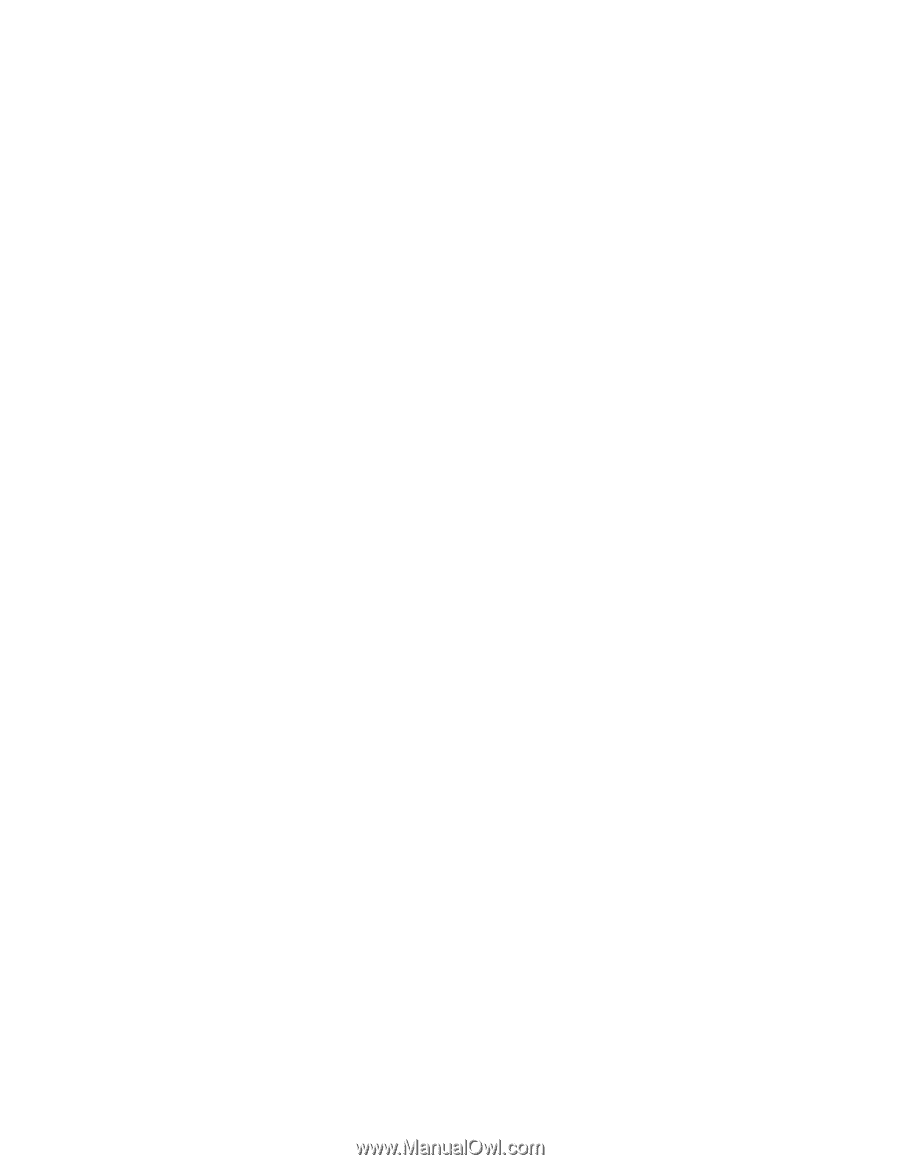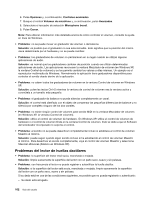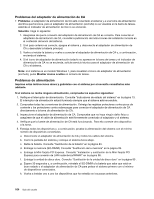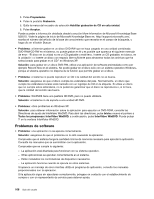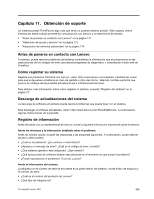Lenovo ThinkPad Edge E420 (Spanish) User Guide - Page 185
Problemas de la unidad óptica, Problema, Solución, Inicio, Mi PC, Unidad DVD-RAM
 |
View all Lenovo ThinkPad Edge E420 manuals
Add to My Manuals
Save this manual to your list of manuals |
Page 185 highlights
inhabilitada. Seleccione la entrada para la misma en la lista y pulse la tecla x. Esto moverá la entrada a la lista "Boot priority order". Problemas de la unidad óptica • Problema: la unidad óptica, por ejemplo, la unidad de CD, DVD o CD-RW, no funciona. Solución: asegúrese de que el sistema se está ejecutando y que se ha cargado correctamente un CD, DVD o CD-RW en el pivote central de la unidad. (Debe oírse un chasquido). Asegúrese de que el conector de la unidad está firmemente conectado al sistema. Si utiliza una opción que tenga una bahía para la instalación de la unidad, asegúrese de que la opción está firmemente conectada y que funciona adecuadamente. Asegúrese que la bandeja de la unidad está firmemente cerrada. Asegúrese de que los controladores de dispositivo estén instalados correctamente. • Problema: se oye un ruido en la unidad de CD, DVD o CD-RW al girar. Solución: si el disco no se ha cargado debidamente en el pivote central de la unidad, es posible que roce contra la cubierta de la unidad y haga un ruido. Asegúrese de que el disco esté debidamente cargado en la unidad. • Problema: la bandeja no se abre incluso después de haber pulsado el botón de expulsión. Solución: cuando el sistema no esté encendido, al pulsar el botón de expulsión la bandeja de la unidad no se abrirá. Asegúrese de que el sistema esté encendido y el conector de la unidad esté firmemente conectado al sistema. Si la bandeja sigue sin abrirse, asegúrese de que el sistema esté en ejecución e inserte el extremo de un clip desdoblado en el orificio de expulsión de emergencia. La bandeja se abrirá. • Problema: no es posible leer un soporte óptico como, por ejemplo, un CD, un DVD o un CD-RW. Solución: asegúrese de que el CD, DVD o CD-RW no esté sucio. Si lo está, límpielo con un kit de limpieza. Pruebe con otro CD, DVD o CD-RW. Si el sistema puede leer el otro CD, DVD o CD-RW, es posible que el primer CD, DVD o CD-RW sea defectuoso Asegúrese de que el CD, DVD o CD-RW esté cargado en el eje central de la unidad con la etiqueta hacia arriba. (Debe oírse un chasquido). Asegúrese de que el CD, DVD o CD-RW tenga uno de los formatos siguientes: - CD de música - CD-ROM o CD-ROM XA - CD de fotografía de múltiples sesiones - CD de vídeo - DVD-ROM (vídeo DVD) • Problema_ al intentar grabar en un disco DVD-RAM que se haya cargado en una unidad combinada DVD-RAM/CD-RW en el sistema, es posible que aparezca el siguiente mensaje de error en Windows XP: "El disco en la unidad no es un CD grabable o está lleno. Inserte un CD de escritura, en blanco, en la unidad D:\ o inserte un disco con espacio suficiente para almacenar todos los archivos que ha seleccionado para grabar en el CD". Solución: antes de grabar en un disco DVD-RAM, habilite la función de grabación tal como se indica a continuación: 1. Pulse Inicio ➙ Mi PC. 2. Pulse con el botón derecho del ratón en Unidad DVD-RAM. Aparecerá un menú de la unidad. La unidad de DVD-RAM aparece en la categoría Dispositivos con almacenamiento extraíble. Capítulo 10. Resolución de problemas de sistema 167